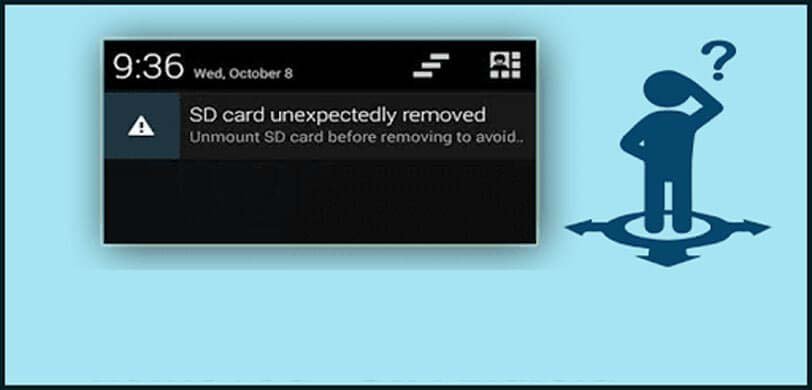Recevez-vous une erreur « Carte SD supprimée de manière inattendue » sur votre téléphone Android ?
Inquiet de savoir comment le réparer? Si oui, lisez cet article et découvrez quelques-unes des meilleures façons de résoudre le problème de “carte SD supprimée de manière inattendue” sur Android.
Nous utilisons généralement des cartes SD pour augmenter l’espace sur les téléphones afin de stocker de grandes quantités de données. De nos jours, c’est devenu moins parce que les nouveaux smartphones arrivent avec un énorme espace mémoire. Mais encore, certains utilisateurs utilisent des cartes SD pour faire de l’espace supplémentaire.
Cette carte mémoire peut parfois vous afficher un message d’erreur complètement ennuyeux comme « Carte SD supprimée de manière inattendue ».
Si vous rencontrez également la même erreur et recherchez des solutions, ce blog est définitivement pour vous.
Ici, vous obtiendrez des solutions pratiques à résoudre lorsque le téléphone n’arrête pas de dire que la carte SD a été supprimée de manière inattendue .
Pourquoi je reçois une “carte SD supprimée de manière inattendue” ?
De nombreux utilisateurs veulent connaître la raison réelle de la ” carte SD supprimée de manière inattendue ” sur Android. Voici donc quelques causes possibles :
- La carte SD n’est pas endommagée ou cassée
- Peut-être que votre téléphone est endommagé ou corrompu
- Il peut y avoir une connexion lâche entre le téléphone et la carte SD
- Certaines cartes SD ne sont pas compatibles avec l’appareil
- La carte SD est infectée par un virus malveillant
Méthode 1 : Redémarrez votre téléphone Android
Lorsque vous rencontrez le message d’erreur ” Carte SD supprimée de manière inattendue “, la première chose que je vous suggère est de redémarrer votre téléphone une fois. C’est la solution simple et la meilleure pour tout type de petite erreur ou de problème sur un téléphone Android.
Je recommande personnellement à chaque utilisateur de redémarrer votre téléphone au moins une fois lorsque vous rencontrez des problèmes ou des erreurs sur le téléphone. Au contraire, si cela ne résout pas le problème, passez à la solution suivante.

Méthode 2 : réinsérer la carte SD et redémarrer le téléphone
Une autre solution qui peut vous aider à vous débarrasser de l’ erreur de carte SD non insérée sur le téléphone Android consiste à réinsérer la carte SD.
Lorsque votre téléphone indique en permanence “Carte SD retirée de manière inattendue”, réinsérez simplement la carte, puis redémarrez votre téléphone.
Voici les étapes à suivre :
- Tout d’abord, éteignez votre téléphone Android, puis retirez la carte SD de son emplacement
- Nettoyez maintenant le panneau métallique avec n’importe quel papier ou chiffon sec et après quelques secondes, réinsérez-le
- Ensuite, rallumez votre téléphone
- Après cela, allez dans Paramètres> Stockage et vérifiez si l’erreur est supprimée ou non
Méthode 3 : démonter et monter la carte SD
Il peut arriver qu’un problème matériel survienne dans les téléphones Android et que la carte SD devienne illisible. Dans cette situation, il est possible que vous rencontriez une erreur de carte SD non insérée.
Donc, ce que vous devez faire est simplement de démonter la carte SD sur le téléphone et de la remonter.
Suivez les étapes ci-dessous :
- Tout d’abord, allez dans Paramètres> Stockage > descendez et choisissez « Démonter la carte SD »
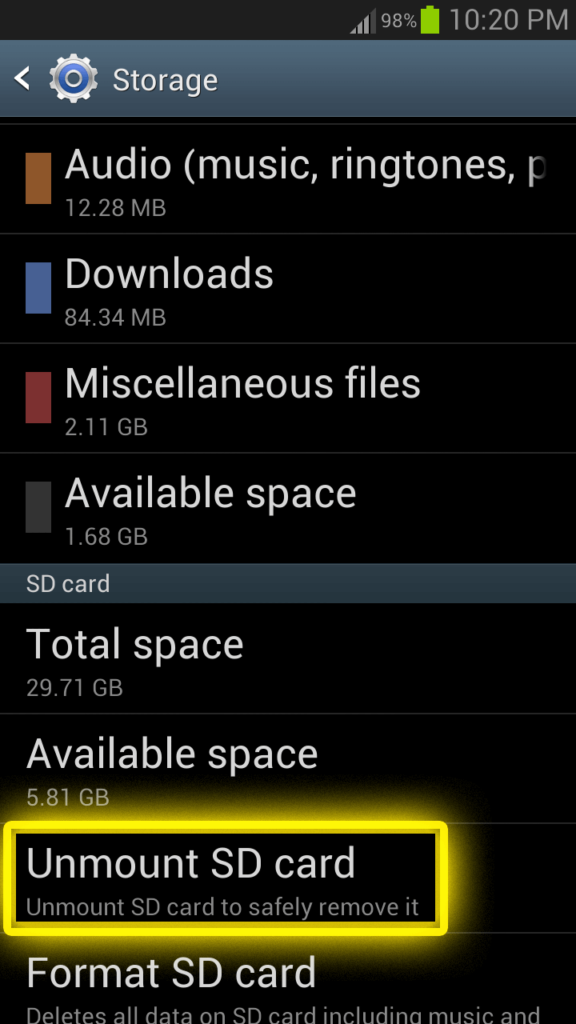
- Une fois que vous avez démonté la carte SD, retirez la carte de l’appareil
- Ensuite, éteignez votre appareil
- Maintenant, insérez la carte SD et allumez votre téléphone
- Après cela, allez dans Paramètres> Stockage > sélectionnez « Monter la carte SD »
Enfin, vous verrez que l’erreur “Carte SD retirée de manière inattendue” sera résolue.
Méthode 4 : formater la carte SD
Une autre solution efficace qui peut vous aider à résoudre le problème de la carte SD non insérée consiste à formater la carte SD. Formatez votre carte SD sur le téléphone ou à l’aide d’un PC. Mais n’oubliez pas que toutes vos données stockées sur la carte SD seront supprimées.
Et vous devez formater votre carte SD après un certain intervalle pour la garder en bonne santé.
Eh bien, il est maintenant temps de vérifier les étapes pour formater la carte SD.
Sur téléphone Android :
- Tout d’abord, allez dans Paramètres> Stockage
- Ensuite, descendez pour sélectionner la carte SD
- Maintenant, appuyez sur Effacer la carte SD ou Formater la carte SD , selon l’option que vous obtenez
Sur PC Windows :
Si vous avez un PC Windows, vous pouvez également l’utiliser pour formater votre carte SD. Suivez les étapes ci-dessous :
- Utilisez un lecteur de carte pour connecter votre carte mémoire à l’ordinateur
- Après cela, appuyez sur Poste de travail ou Mon PC
- Ensuite, accédez à la liste Appareils et lecteurs
- Maintenant, faites un clic droit sur le lecteur de carte SD et choisissez Formater
- Ici, Windows vous demandera de sélectionner NTFS ou FAT32 pour les petites cartes SD et exFAT pour 64 Go et plus
- Maintenant, cliquez sur Démarrer et attendez environ une heure à moins que le formatage ne soit terminé
- Une fois le formatage terminé, insérez la carte SD dans votre téléphone allez dans Paramètres > Stockage et formatez la carte ici aussi si ce n’est pas fait
C’est ça. Maintenant, l’erreur doit être résolue sur le téléphone Android.
Méthode 5: Effacer la partition de cache
Comme indiqué précédemment, l’erreur peut être due à la corruption de la carte SD, vous devez donc ici supprimer tous les fichiers inutiles du téléphone. Les fichiers indésirables peuvent créer un problème de bon fonctionnement.
Il est donc préférable d’effacer la partition de cache en mode de récupération et de voir si le problème peut être résolu.
Passons en revue les étapes :
- Tout d’abord, éteignez votre téléphone et démarrez en mode de récupération en maintenant les boutons d’augmentation du volume , d’accueil et d’alimentation enfoncés.
- Après cela, lorsque l’ écran de récupération Android apparaît, laissez les boutons
- Maintenant, sélectionnez l’ option Effacer la partition de cache à l’aide du bouton Volume
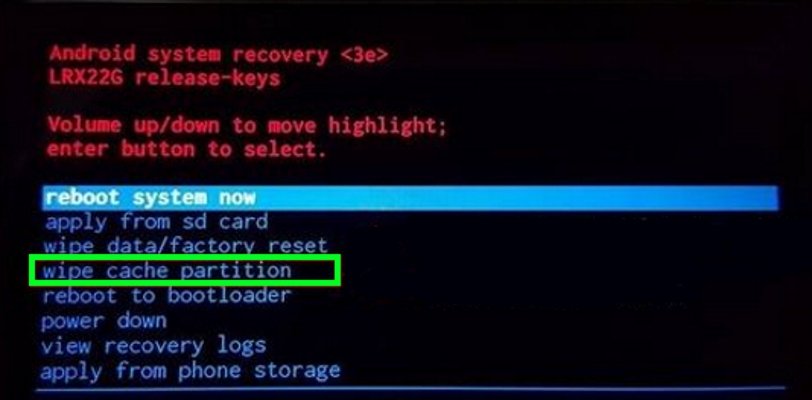
- Et puis via le bouton d’alimentation , confirmez l’option
- Une fois le processus d’effacement terminé, choisissez Redémarrer le système maintenant pour redémarrer votre téléphone.
Voilà, j’espère que cela a résolu l’erreur sur la carte SD Android.
Méthode 6 : remplacer l’ancienne carte SD par une nouvelle
Lorsque rien ne va dans votre sens, vous devriez cesser de vous inquiéter du problème. Laissez-le simplement et relâchez votre tension. Je vous suggère d’acheter une nouvelle carte SD et de jeter votre ancienne qui affiche une erreur.
Il ne sert à rien maintenant et il n’y a aucun moyen de le garder. Après avoir essayé plusieurs façons de résoudre le problème, toujours en train de rencontrer le même problème, c’est vraiment nul…
Important- Comment récupérer des données formatées à partir d’une carte SD Android ?
Avez-vous toujours échoué à sauvegarder des éléments de la carte SD et perdu des fichiers importants comme des photos, des vidéos, etc. Ne vous inquiétez pas, vous avez encore une chance de les récupérer.
Après avoir formaté le téléphone Android ou la mémoire externe, les fichiers ne sont pas réellement supprimés définitivement. Vous avez donc de la chance de récupérer les fichiers disparus de la carte SD Android. Android SD Card Récupération est la solution parfaite pour la perte de données sur la carte SD.
Je suggère cela car c’est un outil professionnel qui récupère chaque fichier supprimé de la mémoire externe sur Android. Photos, vidéos, contacts, messages texte, etc. font partie des éléments enregistrés sur la carte SD et peuvent être récupérés facilement.
Alors qu’attendre, téléchargez simplement l’ outil de récupération de carte SD Android et récupérez les fichiers supprimés de la carte SD Android après la réinitialisation d’usine.
Conclusion
Eh bien, le problème n’est pas nouveau, mais certains utilisateurs paniquent car ils ne savent pas quoi faire et comment le surmonter.
Cependant, si vous rencontrez la même erreur, toutes les solutions ci-dessus vous aideront à réparer la carte SD supprimée de manière inattendue du téléphone Android. En outre, vous pouvez également utiliser la récupération de carte SD Android pour restaurer les données perdues si tout type de contenu est supprimé.
Sophia Louis is a professional blogger and SEO expert. Loves to write blogs & articles related to Android & iOS Phones. She is the founder of fr.android-ios-data-recovery.com and always looks forward to solve issues related to Android & iOS devices